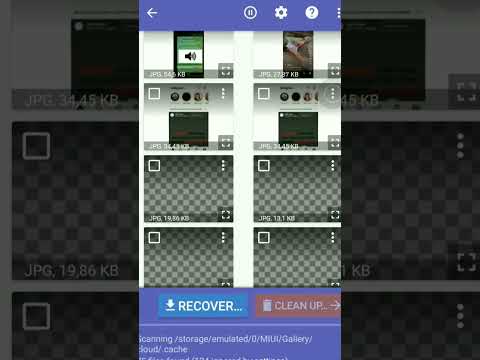Orange modemimni ishga solishga ko'p urinishlardan so'ng, nihoyat Internetga ulanish yo'lini topdim. Internetdagi ko'plab darsliklar ko'pincha odamlarga terminalda wvdial.config deb nomlangan ma'lum bir buyruq haqida ma'lumot beradi. Bu modemni sozlashning o'ta qiyin usuli va u hamma uchun ham ishlamasligi mumkin, ayniqsa Linux Mint KDE nashrlari yoki boshqa Linux tarqatishlarida unchalik oddiy bo'lmaganlar uchun.
Ajablanarlisi shundaki, Ubuntu Gnome nashrida Modemni sozlash - bu ichimlik suviga o'xshaydi, shunchaki ulang va o'ynang. Men oddiygina Ubuntu ish stolidan modem tarmoq sozlamalarini ko'chirib, Linux Mint KDE 9 -ga o'tkazdim. Mening modemim juda yaxshi ishladi. Ehtimol, agar sizning modemingiz Ubuntu -da ishlayotgan bo'lsa, u boshqa Linux tarqatish tizimlarida, shu jumladan Linux Mint KDE 9 da ishlashi mumkin.
Qadamlar

Qadam 1. Linux Mint KDE 9 ish stoliga kiring

Qadam 2. Linux Mint KDE 9 ish stoliga kirganingizdan so'ng, modemni ulang
Modemingiz ulangandan so'ng, Vazifalar panelida/ vazifalar panelida uyali telefon A. K. A uyali telefonining belgisini ko'rishingiz kerak. Endi tarmoq ulanishlariga o'ting. Agar biron sababga ko'ra uni Vazifalar panelida/ vazifalar panelida topa olmasangiz, Boshlash menyusiga o'ting A. K. A Kickoff Application Launcher va Qidiruv maydoniga Tarmoq ulanishlarini kiriting.

Qadam 3. Vazifalar paneli/Vazifalar panelidagi Uyali telefonga e'tibor bering
Bu sizning modemingiz aniqlanganligini ko'rsatadi.

Qadam 4. Endi, Tarmoq ulanishlari oynasida Mobil keng polosali yorlig'ini bosing
Siz "Yangi uyali aloqa" deb nomlangan ulanishni yoki shunga o'xshash narsani ko'rishingiz kerak.

Qadam 5. -U ulanishni ajratib ko'rsatish va o'ngdagi Tahrir menyusini bosing

Qadam 6. Endi, Raqam maydoniga *99# kiriting

7. Modem talab qilmasa, foydalanuvchi nomi, parol, PIN va PUK qutilarini bo'sh qoldiring
Boshqacha aytganda, agar modemdagi SIM -kartangiz PIN -kod bilan kelgan bo'lsa, uni PIN -kod maydoniga kiritishingiz kerak. Ba'zida sizning Internet -provayderingiz sizga foydalanuvchi nomi va parolni kiritishi mumkin, shuning uchun siz kiritishingiz kerak bo'ladi. Internet -provayderlarning hammasi bir xil talablarga ega emas.

Qadam 8. APN maydoniga Internet -provayderingiz nomini kiriting
Meniki apelsin edi. Agar siz Internet -provayderingiz nomini topa olmasangiz, Mijozlarga xizmat ko'rsatish liniyasiga qo'ng'iroq qilishingiz yoki Internetga kirishingiz yo'qligini so'rashingiz mumkin. Agar sizda Internetga kirish imkoni bo'lsa, Internet orqali Internet -provayderingizni qidiring yoki undan ham yaxshiroq, provayderingizning veb -saytiga tashrif buyuring.

Qadam 9. Ulanish nomi maydoniga modemingiz nomini kiriting
Meniki to'q sariq ulanish edi. Modemga tasodifiy nom berish uning ishlashiga ta'sir qilmaydi.

Qadam 10. Keyin, PPP yorlig'iga o'ting va barcha autentifikatsiya usullari tekshirilganligiga ishonch hosil qiling

Qadam 11. Qolganlarini xuddi shunday qoldiring va OK ni bosing
Agar siz modemni ulagandan so'ng avtomatik ulanishni xohlasangiz, "Avtomatik ulanish" katagiga belgi qo'yishingiz mumkin.

12 -qadam. Endi Internetga ulanish uchun faqat Vazifalar panelidagi/ Vazifalar panelidagi Uyali telefon belgisini bosing va siz yaratgan aloqani bosing

13 -qadam. Tabriklaymiz, siz hozirgina modemingizni Linux Mint KDE 9 ga uladingiz
Maslahatlar
- Agar maqola sizning vaziyatingizni hal qilishga yordam bermasa, Kubuntu va boshqa Linux forumlarida qidiring.
- Ko'rsatmalarga diqqat bilan rioya qiling, shunda hech qanday nuqta yo'qolmaydi. Sabr qiling va dam oling.
- Linux Mint KDE 9 yoki boshqa versiyalarda modemni ulash juda oson. Oson xafa bo'lmang.
- Ko'pgina modemlar Ubuntu -da juda yaxshi ishlaydi. Agar biron sababga ko'ra bu qo'llanma hali ham sizga yordam bermasa, modemingizni Ubuntu -ga ulab ko'ring. Siz shunchaki tarmoq sozlamalarini Linux Mint KDE 9 -ga o'tkazishingiz mumkin.
Ogohlantirishlar
- Ushbu qo'llanmada siz Huawei modem qurilmasidan foydalanayotganingizni hisobga olamiz. Boshqa modem qurilmalari bu usulda sinovdan o'tkazilmagan, shuning uchun birinchi bo'lib, agar u hali bajarilmagan bo'lsa, bu qanday ketishini menga xabar berasiz.
- Hamma Linux tarqatish modem qurilmalarini aniqlashning bir xil usullariga ega bo'lmaydi. Ba'zi Distros sizdan terminal orqali ma'lumot kiritishingizni talab qilishi mumkin.
- Shubhasiz, bu qo'llanma Linux tarqatish buyrug'i uchun mo'ljallanmagan, lekin sozlamalar kontseptsiyalari uzatilishi mumkin va universaldir.